Kako stvoriti popis distribucije u programu Outlook 2013
Često šaljete e-poštu istoj točnoj skupini ljudi? No, je li ta skupina ljudi prilično velika, a ručno dodavanje svake adrese e-pošte zahtijeva mnogo vremena?
Ne samo da ovo ne može gubiti vrijeme, već je zaista lako zaboraviti uključiti nekoga kada ručno dodavate puno adresa e-pošte. To može dovesti do toga da netko važi iz neke petlje o važnoj temi, a možda će pomisliti i da ste ih namjerno zaboravili uključiti.
Odlazite li na odmor i želite obavijestiti ljude? Saznajte kako stvoriti odgovor izvan ureda u programu Outlook 2013.
Jedan od načina za rješavanje ovog problema je stvaranje distribucijske liste. U osnovi stvarate popis adresa e-pošte koji se mogu dodati u e-poštu kao jedan "kontakt", a ne gomila pojedinačnih kontakata. Brži je, manje je sklon ljudskim pogreškama i općenito će vam olakšati život.
Kako napraviti popis distribucije u programu Outlook 2013
Koraci u ovom članku izvedeni su u programu Microsoft Outlook 2013, ali će raditi i u drugim verzijama Outlooka. Imajte na umu da mi zapravo stvaramo nešto što se zove Kontakt grupa, a ne lista distribucije, ali funkcionalno je ista stvar. Prvi dio ovog odjeljka daje brzi pregled načina kreiranja popisa za distribuciju. Nastavite čitati za dodatne informacije, uključujući slike za svaki korak.
Prinos: Popis distribucije u programu Outlook 2013Kako stvoriti popis distribucije u programu Outlook 2013
otisakSaznajte kako stvoriti popis distribucije u programu Microsoft Outlook 2013 i brzo poslati poruku e-pošte grupi ljudi.
Aktivno vrijeme 5 minuta Ukupno vrijeme 5 minuta Poteškoća Srednjamaterijali
- Postojeći Outlookovi kontakti ili popis adresa e-pošte
alat
- Microsoft Outlook
instrukcije
- Otvori Outlook 2013.
- Kliknite gumb Adresara.
- Odaberite karticu Datoteka, a zatim kliknite Novi unos.
- Kliknite Nova grupa kontakata, a zatim U redu.
- Kliknite Dodaj članove, a zatim odaberite način na koji želite dodati kontakte na svoju distribucijsku listu.
- Dvaput kliknite na postojeće kontakte i po potrebi dodajte nove adrese e-pošte.
- Unesite naziv za popis u polje Ime, a zatim kliknite Spremi i zatvori.
- Stvorite novu e-poštu, upišite naziv popisa za distribuciju u polje Za, CC ili BCC, kliknite popis distribucije s popisa rezultata, a zatim dovršite stvaranje e-pošte.
Bilješke
Ako ne želite da članovi vašeg popisa za distribuciju vide dodatne ljude kojima ste poslali e-poštu, svakako dodajte popis za distribuciju u BCC polje.
© Matt Vrsta projekta: Vodič / Kategorija Kategorija: ProgramiImate li popis Excela u Excelu koji želite ući u Outlook? Saznajte kako uvesti te kontakte.
1. korak: otvorite Outlook 2013.
Korak 2: Odaberite opciju Adresar na vrpci na vrhu prozora.
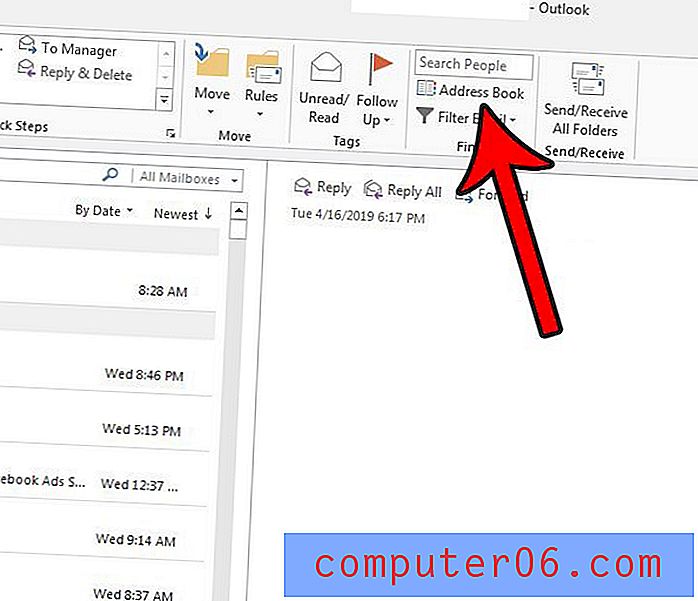
Korak 3: Odaberite karticu Datoteka na vrhu prozora, a zatim odaberite opciju Novi unos .
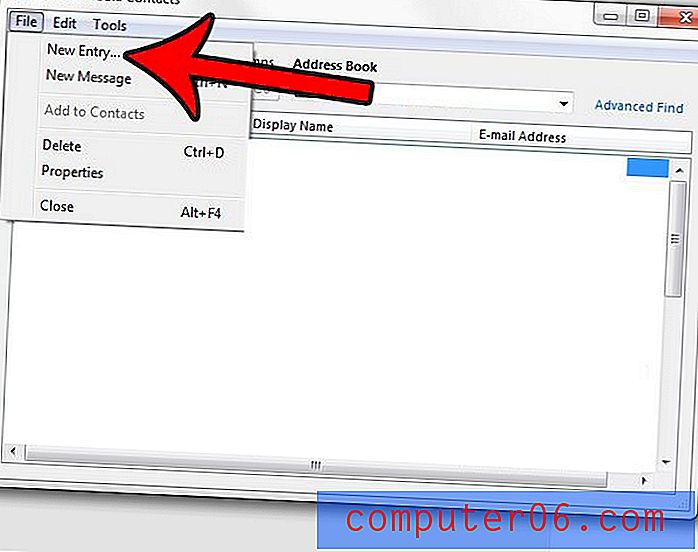
Korak 4: Kliknite Nova kontaktna grupa, a zatim U redu .
5. korak: Kliknite gumb Dodaj članove, a zatim odaberite metodu kojoj želite dodati svoj prvi kontakt.
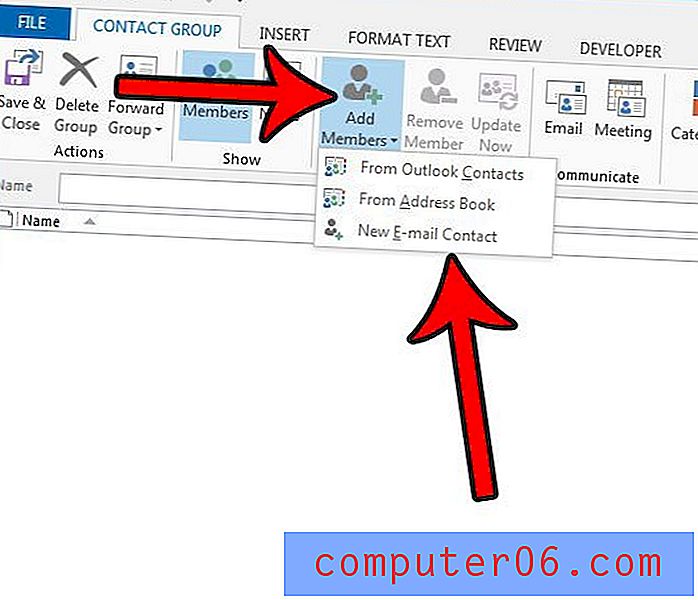
Korak 6: Dvaput kliknite na postojeće kontakte i po potrebi dodajte nove adrese e-pošte.
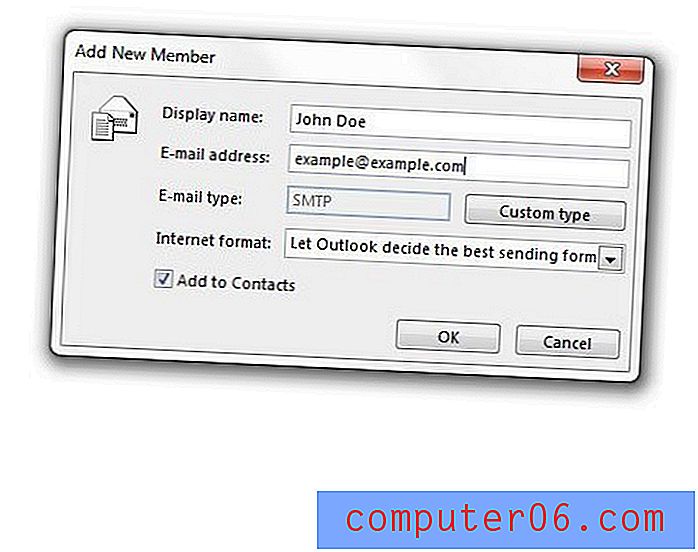
Korak 7: Unesite naziv za popis distribucije u polje Name, a zatim kliknite gumb Spremi i zatvori kad završite s dodavanjem imena.
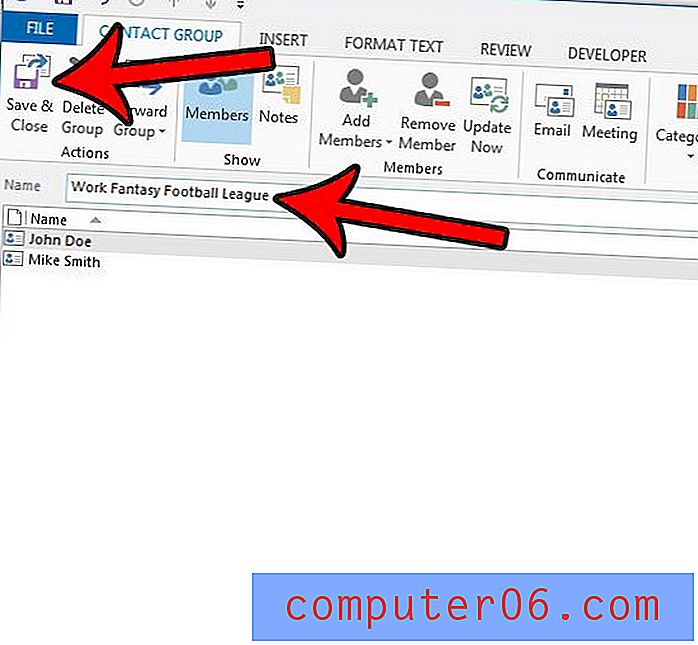
Korak 8: Napravite novu e-poštu, a zatim upišite naziv liste za distribuciju u polje To na vrhu prozora, a zatim ga odaberite s popisa rezultata. Nakon toga možete nastaviti s unosom e-pošte kao i obično.
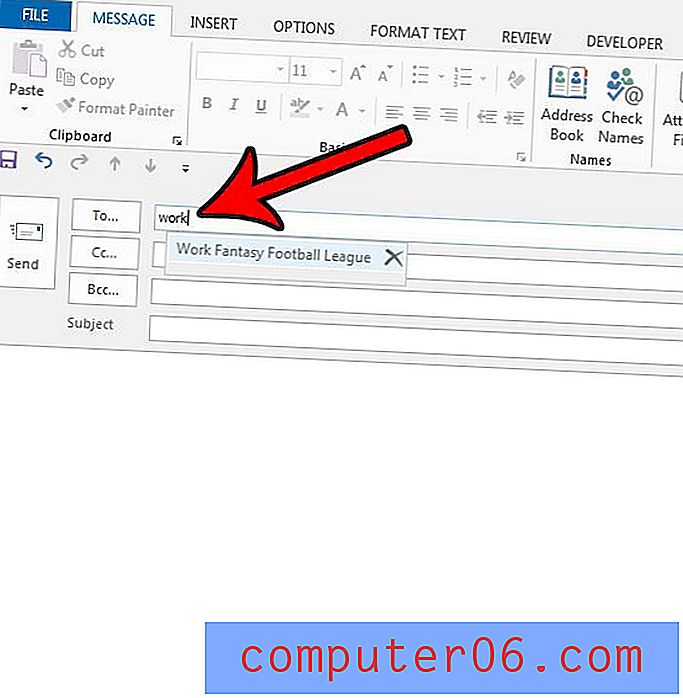
Jeste li još postavili potpis za svoj račun e-pošte? Saznajte kako stvoriti potpis u programu Outlook 2013 i pružite ljudima sve kontaktne podatke za koje mislite da bi im mogli zatrebati.



